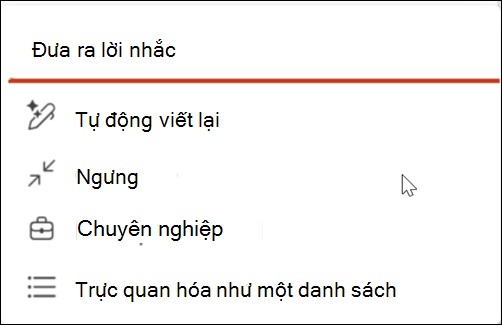Viết lại văn bản bằng Copilot trong PowerPoint
Áp dụng cho
Tính năng viết lại của Copilot trong PowerPoint có thể giúp bạn viết lại văn bản đã chọn dựa trên độ dài, âm sắc, kiểu và nhiều nội dung khác.
Mẹo: Nếu bạn có tài khoản cơ quan hoặc trường học và sở hữu gói đăng ký Microsoft 365 dành cho doanh nghiệp đủ điều kiện, Copilot Chat hiện đã có sẵn trong Word, Excel, PowerPoint, Outlook và OneNote. Cách bạn sử dụng Copilot trong các ứng dụng có thể phụ thuộc vào những gì bạn được cấp phép. Tìm hiểu thêm trong phần Sử dụng Copilot Chat trong các ứng dụng Microsoft 365.
Sử dụng Tính năng Viết lại của PowerPoint
-
Chọn hộp văn bản có chứa văn bản bạn muốn lặp lại.
-
Chọn nút bút xuất hiện.
-
Chọn một trong các tùy chọn: Lời nhắc tùy chỉnh, Tự động viết lại, Thụt lề, Chuyên nghiệp hoặc Trực quan hóa dưới dạng danh sách.
-
Lời nhắc tùy chỉnh:Nói cho Copilot biết theo cách bạn muốn sửa đổi văn bản. Ví dụ: bạn có thể nói "Make this funny and easy to read" (Khiến điều này hài hước và dễ đọc).
-
Tự động viết lại: Lý tưởng cho các cải tiến chung về ngữ pháp, chính tả và độ rõ ràng.
-
Ngưng: Phù hợp nhất để tóm tắt văn bản trong khi giữ nguyên âm gốc.
-
Chuyên nghiệp: Thích hợp để làm cho âm thanh văn bản chuyên nghiệp hơn mà không cần thay đổi độ dài của nó.
-
Trực quan hóa dưới dạng danh sách: Phù hợp nhất để tóm tắt đoạn văn của bạn bằng dấu đầu dòng.
-
-
Xem lại các thay đổi được đề xuất và chọn Giữ lại nếu bạn hài lòng với chúng.
-
Nếu bạn muốn Copilot thử lại, hãy chọn nút Tạo lại.
-
Nếu bạn muốn Copilot thử lại với hướng dẫn mới, hãy viết trong hộp văn bản cách bạn muốn viết lại văn bản.
Tìm hiểu thêm
Thêm trang chiếu hoặc hình ảnh vào bản trình bày của bạn bằng Copilot trong PowerPoint